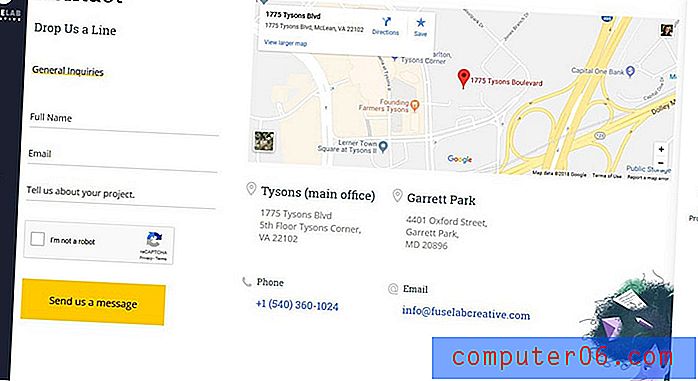iPad 2에서 인앱 구매를 비활성화하는 방법
앱 개발자가 앱을 무료로 제공하고 앱 내 특정 항목 및 업그레이드에 대해 추가 비용을 청구하는 것이 점차 인기를 얻고 있습니다. 이를 "인앱 구매"라고하며 일반적으로 매우 쉽게 달성 할 수 있습니다. 그러나 아이 패드를 자주 사용하는 아이, 친구 또는 가족이 있다면, 앱을 사용하는 동안 아이가 돈을 쓰지 못하게 할 수 있습니다. Apple은 "제한"이라는 기능을 제공하여 이와 같은 설정을 적용 할 수 있습니다.
iPad 2에서 인앱 구매 방지
아이나 다른 사람이 iPad의 앱에서 돈을 쓰지 못하도록이 스위치를 만들었을 때 이러한 구매를 비활성화 할 수도 있습니다. 따라서 앱에서 자신을 찾고 구매하려는 경우 다시 활성화하려면 비밀번호를 알아야합니다.
1 단계 : 설정 아이콘을 터치합니다.

2 단계 : 화면 왼쪽에서 일반 옵션을 선택하십시오.
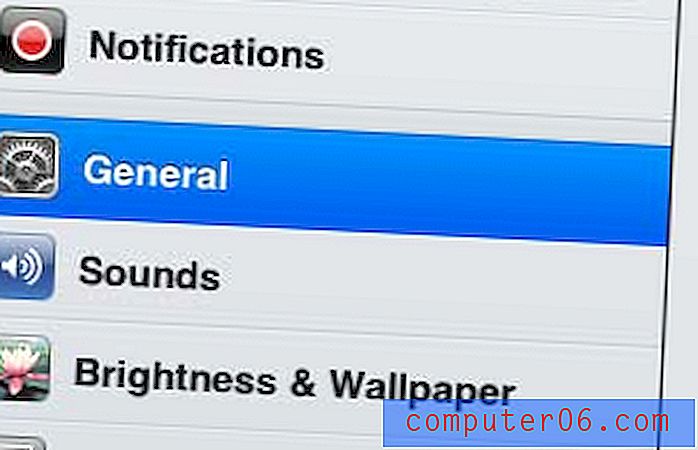
3 단계 : 화면 오른쪽의 열에서 제한 버튼을 터치합니다.
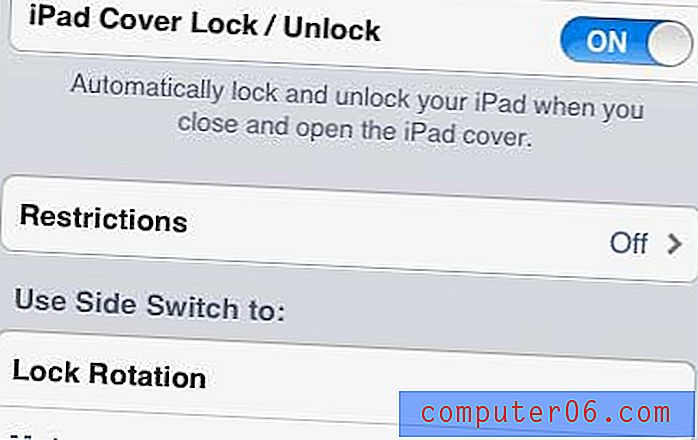
4 단계 : 화면 상단에서 제한 사용 옵션을 터치합니다.
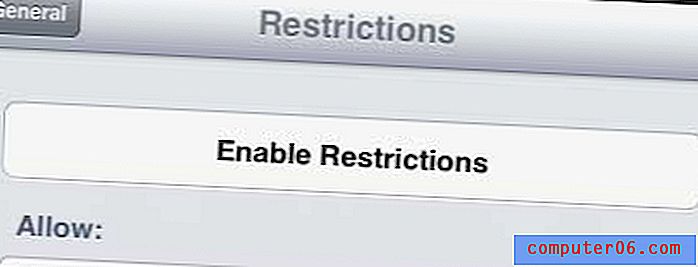
5 단계 :이 화면으로 돌아가서 변경하는 데 사용할 수있는 비밀번호를 입력하십시오.
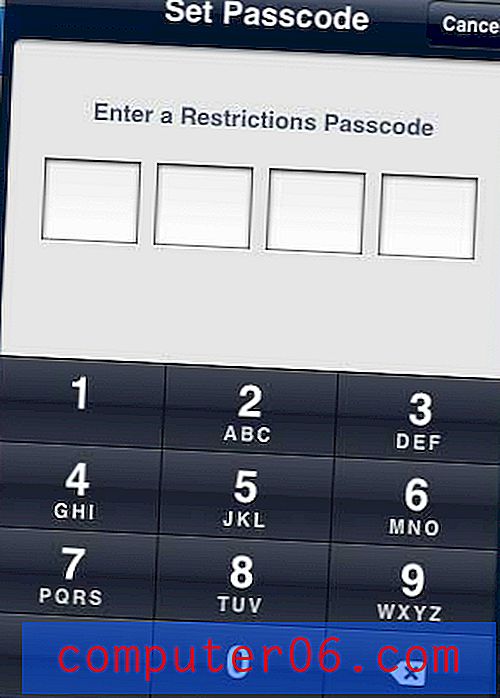
6 단계 : 비밀번호를 다시 입력하십시오.
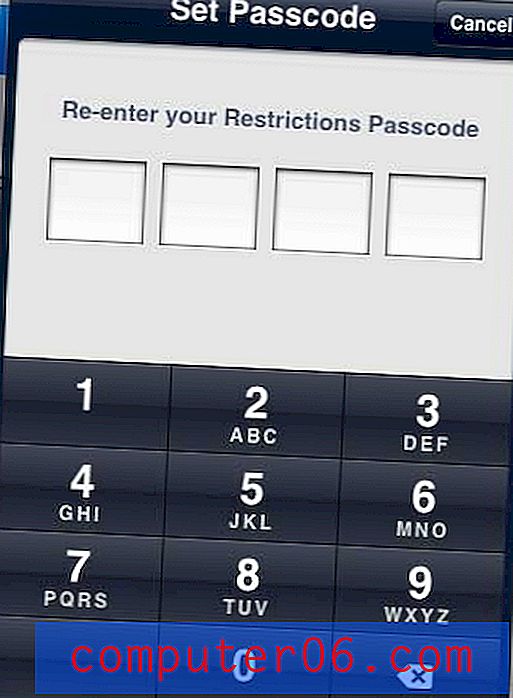
7 단계 : 인앱 구매 오른쪽으로 슬라이더를 꺼짐 위치로 이동합니다.
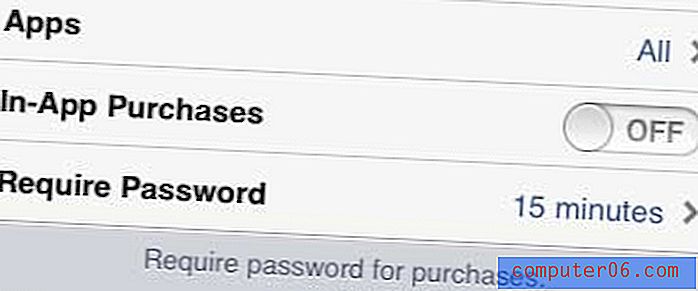
Netflix, Hulu 또는 Amazon Prime 계정이있는 경우 TV에서 해당 콘텐츠를 보는 간단한 방법을 찾고있을 수 있습니다. Roku 3는 비디오를 TV로 스트리밍하기 위해 특별히 제작 된 장치이며 저렴한 가격으로 잘 작동합니다. Roku 3에 대해 자세히 알아 보려면 여기를 읽으십시오.
Wi-Fi에 연결되어있는 동안에 만 볼 수 있도록 Netflix를 제한 할 수도 있습니다. 방법을 알아 보려면 여기를 클릭하십시오.